Imprimer depuis une clef USB
La clef USB doit être formatée en FAT32.
Pour vérifier, clic-droit sur le disque amovible dans l’explorateur Windows, puis cliquer sur "Propriétés".
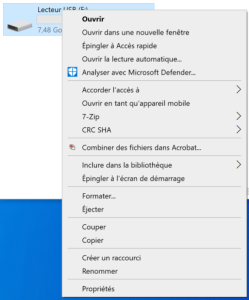
Dans la fenêtre qui s’ouvre, contrôler la version du système de fichier.
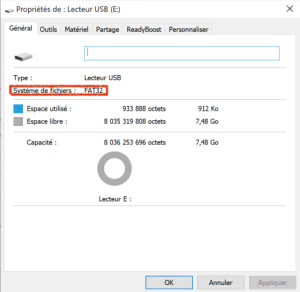
Si le système de fichiers n’est pas FAT32, il faut formater la clef. Clic droit sur le périphérique, puis "Formater".
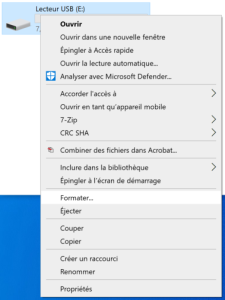
Choisir le système de fichier FAT32, puis cliquer sur le bouton Démarrer. Cela va effacer tout le contenu de la clef.
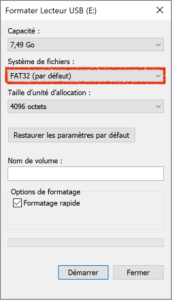
Elle ne peut pas être chiffrée, protégée par mot de passe etc…
Si vous avez utilisé un outil chiffrement pour protéger la clef, ou si elle nécessite un mot de passe pour y accéder, elle ne pourra pas être utilisée pour l’impression.
Si une clef USB est reconnue comme « multidevice », elle ne fonctionnera pas
Si, lorsque vous branchez la clef USB, il y a deux nouveaux disques qui apparaissent dans l’explorateur Windows : un disque amovible (standard clef USB) et un disque ressemblant à un lecteur CD, elle ne pourra pas être utilisée pour l’impression USB. Il faut utiliser une autre clef.
Format de documents supportés
PDF, Compact PDF, JPEG, TIFF, XPS, Compact XPS, OOXML (.docx/.xlsx/.pptx), et PPML (.ppml/.vdx/.zip) peuvent être utilisés.
Insérer la clef USB dans le port à droite de l’écran du terminal.
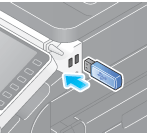
Passer son badge sur le lecteur.
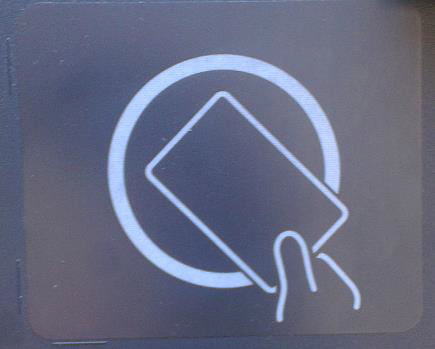
Attendre quelques secondes, puis toucher le bouton « Imprimer doc. à part. de la mémoire ext. ».
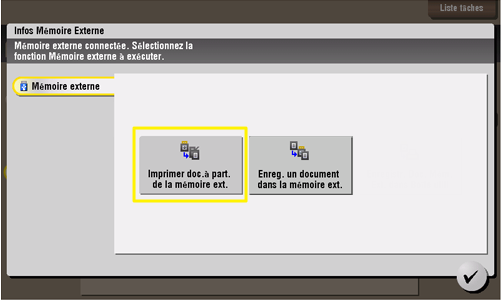
Si la fenêtre précédente n’est pas apparue, enlever et remettre la clef USB. Il est aussi possible d'accéder à cette fenêtre en touchant le bouton « USB ».
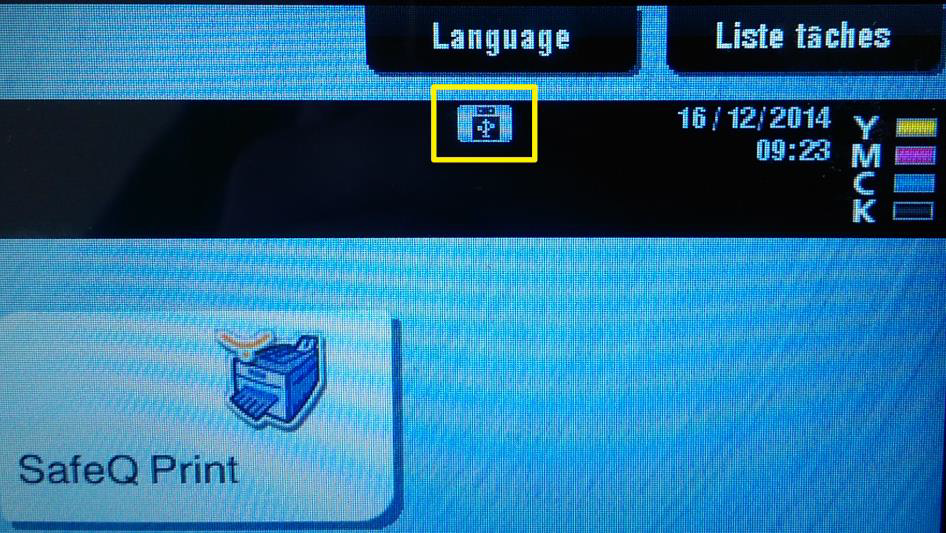
Choisir le document à imprimer, et toucher le bouton « Imprimer » à droite.
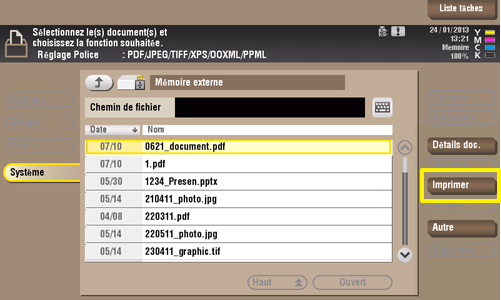
Vous pouvez choisir vos options d’impressions (couleurs, recto /verso, agrafes, pliage…).

Appuyer sur la touche « Départ ».

Remarque :
Si vous envoyez le document sans options d’impression, il est imprimé directement. S’il faut transformer le document (impression recto/verso par exemple), il faudra du temps à la machine pour le transformer.
Feedback
Votre avis compte ! Aidez-nous à améliorer le site en partageant vos remarques sur le contenu, le design ou les traductions.
Bienvenue
Connectez-vous avec votre compte HES-SO (8.8@hes-so.ch) pour accéder aux ressources internes de la HES-SO Fribourg